ПК с Windows не включается после включения XMP в BIOS
XMP содержит разные профили памяти и позволяет переключаться между ними. Самое приятное в этом то, что оно позволяет вам настраивать частоту, напряжение и синхронизацию вашей памяти. Однако мы заметили, что иногда компьютеры с Windows не загружаются после включения XMP. В этом посте мы обсудим эту проблему и посмотрим, как ее решить.
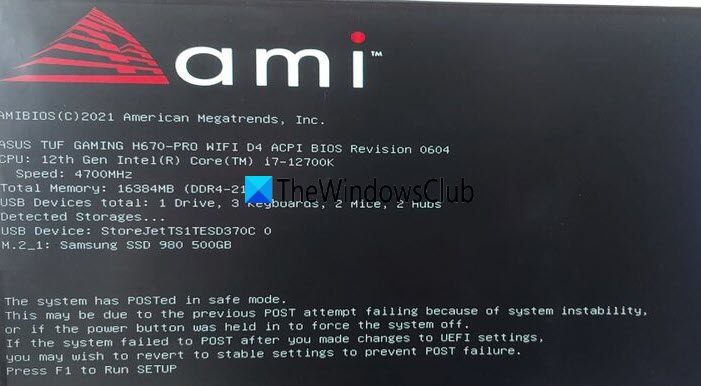
Почему мой компьютер не загружается после профиля XMP?
Одной из причин может быть то, что ваша материнская плата не поддерживает XMP. Вы также можете столкнуться с этой проблемой, если конфигурация напряжения неправильная.
Исправить ПК с Windows не включается после включения XMP
Если ваш компьютер с Windows не загружается после включения XMP в BIOS, следуйте приведенным ниже решениям.
Программы для Windows, мобильные приложения, игры - ВСЁ БЕСПЛАТНО, в нашем закрытом телеграмм канале - Подписывайтесь:)
- Убедитесь, что ваша материнская плата поддерживает XMP.
- Сбросьте CMOS и повторите попытку.
- Вручную увеличьте скорость вашей оперативной памяти
- Установите напряжение вручную
- Замените оперативную память
Давайте поговорим о них подробно.
1) Убедитесь, что ваша материнская плата поддерживает XMP.
XMP связан с вашей оперативной памятью, а не с материнской платой. Однако если ваша материнская плата не поддерживает 3200 MTS, вы не сможете использовать XMP. Рейтинг 3200 MTS означает 1600 МГц, поскольку скорость передачи данных удваивает частоту или тактовую частоту в оперативной памяти DDR.
2) Сбросьте CMOS и повторите попытку.

Один из лучших способов сбросить настройки BIOS — отсоединить и снова подключить батарею CMOS. Возможно, ваша материнская плата не поддерживает синхронизацию, установленную в конфигурации XMP. В этом случае попробуйте настроить время XMP и посмотрите, поможет ли это. Чтобы очистить CMOS, вам необходимо выполнить шаги, указанные ниже.
- Отключите все периферийные устройства, подключенные к компьютеру.
- Теперь отсоедините все источники питания.
- Снимите крышку процессора и найдите батарею на материнской плате.
- Аккумулятор может находиться в горизонтальном или вертикальном держателе или быть подключен к разъему проводом. Если он находится в держателе, обратите внимание на знаки + и – на аккумуляторе. С помощью средней плоской отвертки аккуратно извлеките аккумулятор из разъема. Если аккумулятор подключен к разъему проводом, отсоедините провод.
- Подождите не менее часа, затем снова подключите аккумулятор, включите компьютер, а затем снова подключите все кабели.
Наконец, проверьте, решена ли проблема.
3) Вручную увеличить скорость оперативной памяти
Профиль XMP может заставлять процессор работать на более высокой тактовой частоте, чем указано, без каких-либо необходимых настроек. Некоторые устройства, такие как Ryzen 5 3600x, имеют максимальную скорость памяти по умолчанию 3200 МГц. При использовании оперативной памяти с частотой выше 3200 МГц профиль XMP может попытаться запустить систему быстрее, чем указано в спецификации. Если система не загружается три раза из-за проблем с памятью, BIOS предложит возможность выполнить сброс к настройкам по умолчанию. Вы можете сбросить CMOS, чтобы запустить систему, а затем получить доступ к BIOS. Зайдя в BIOS, вы можете выбрать профиль XMP и вручную установить для скорости ОЗУ максимальное значение по умолчанию — 3200 МГц. В случае успеха вы можете настроить параметры ОЗУ для достижения полной скорости ОЗУ без разгона ЦП.
4) Установите напряжение вручную.
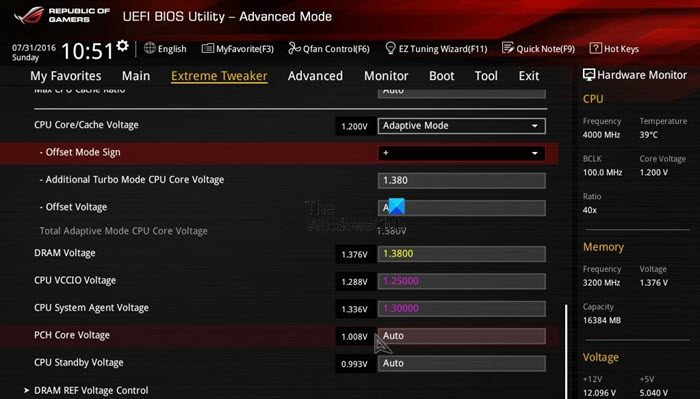
Если ничего не получится, выставим напряжение вручную и попробуем включить XMP. Для этого откройте BIOS и внесите следующие изменения.
- Напряжение драма – 1,40 В
- Напряжение драм VDDQ – 1,40 В.
- Напряжение системного агента ЦП — 1,28 В
- Напряжение VDDQ передатчика IVR — 1,40 В (расширенное напряжение памяти)
- Напряжение контроллера памяти 1,38 В (расширенные напряжения памяти)
Наконец, проверьте, сохраняется ли проблема.
5) Замените оперативную память
Если все остальное не помогло, мы рекомендуем вам проверить вашу оперативную память. Если у вас две карты памяти, оставьте одну из них подключенной и посмотрите, загрузится ли ваша система. Если он не запускается, подключите его снова, отключите другой и посмотрите, поможет ли это. Если ни один из них не работает, одолжите ОЗУ у друга и подключите ее обратно или подключите ОЗУ к другой системе, чтобы проверить их. Если вы пришли к выводу, что обе или одна из ваших ОЗУ не работают, вам необходимо приобрести новую или отправить материнскую плату в ремонт.
Надеемся, вы сможете решить проблему, используя решения, упомянутые здесь.
Читайте: Исправьте XMP, не работающий на компьютере с Windows.
Может ли включение XMP вызвать проблемы?
Включение XMP (экстремальный профиль памяти) может привести к таким рискам, как нестабильность системы, перегрев и повреждение оборудования из-за увеличения скорости и напряжения памяти. Однако, если вы проведете небольшое исследование вашей материнской платы и оперативной памяти, вы сможете выяснить, есть ли место для нестабильности.
Читайте: Объяснение различий DOCP, XMP, EOCP в BIOS.
Программы для Windows, мобильные приложения, игры - ВСЁ БЕСПЛАТНО, в нашем закрытом телеграмм канале - Подписывайтесь:)